Correzione Si è verificato un problema con il certificato di sicurezza di questo sito Web
Varie / / November 28, 2021
Hai mai pensato di passare una giornata senza internet? Internet è diventato una parte indispensabile della nostra vita. Cosa succede se si verifica il problema durante l'accesso a un determinato sito Web? Molti utenti hanno riferito di aver incontrato "C'è un problema con il certificato di sicurezza di questo sito web' errore durante il tentativo di accedere a siti Web protetti. Inoltre, a volte non avrai alcuna opzione per continuare o ignorare questo messaggio di errore, il che rende questo problema molto fastidioso.
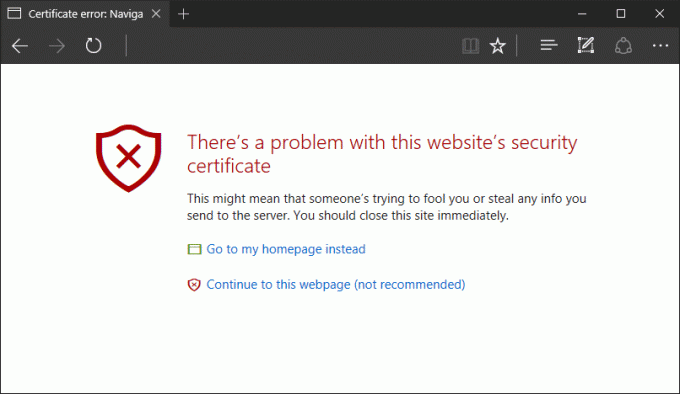
Se pensi che cambiare browser possa aiutarti, non lo farà. Non c'è alcun sollievo nel cambiare il browser e nel provare ad aprire lo stesso sito Web che causa il tuo problema. Inoltre, questo problema può essere causato da un recente aggiornamento di Windows che può creare conflitti. Qualche volta, Antivirus può anche interferire e bloccare determinati siti web. Ma non preoccuparti, in questo articolo discuteremo di soluzioni alternative per risolvere questo problema.
Contenuti
- Correzione Si è verificato un problema con l'errore del certificato di sicurezza di questo sito Web
- Metodo 1: regola data e ora del sistema
- Metodo 2: Installa certificati
- Metodo 3: disattivare l'avviso di mancata corrispondenza dell'indirizzo del certificato
- Metodo 4: disabilitare TLS 1.0, TLS 1.1 e TLS 1.2
- Metodo 5: modifica le impostazioni dei siti attendibili
- Metodo 6: modificare le opzioni di revoca del server
- Metodo 7: rimuovere gli aggiornamenti installati di recente
Correzione Si è verificato un problema con l'errore del certificato di sicurezza di questo sito Web
Metodo 1: regola data e ora del sistema
A volte le impostazioni di data e ora del sistema possono causare questo problema. Pertanto, è necessario correggere la data e l'ora del sistema perché a volte cambia automaticamente.
1.Fare clic con il pulsante destro del mouse su icona dell'orologio posizionato nell'angolo in basso a destra dello schermo e selezionare Regola data/ora.

2.Se trovi che le impostazioni di data e ora non sono configurate correttamente, devi disattiva l'interruttore per "Imposta l'ora automaticamente” quindi fare clic su Modificare pulsante.

3.Apportare le modifiche necessarie nel Modifica data e ora quindi fare clic su Modificare.

4.Vedi se questo aiuta, in caso contrario, disattiva l'interruttore per "Imposta automaticamente il fuso orario.“

5.E dal menu a discesa Fuso orario, imposta manualmente il fuso orario.

9.Riavvia il PC per salvare le modifiche.
In alternativa, se vuoi puoi anche cambia la data e l'ora del tuo PC utilizzando il Pannello di controllo.
Metodo 2: Installa certificati
Se stai usando Internet Explorer browser, puoi installa i certificati mancanti dei siti web a cui non sei in grado di accedere.
1. Una volta visualizzato il messaggio di errore sullo schermo, è necessario fare clic su continua su questo sito (non raccomandato)

2.Clicca su Errore certificato per aprire ulteriori informazioni, quindi fare clic su Visualizza certificati.
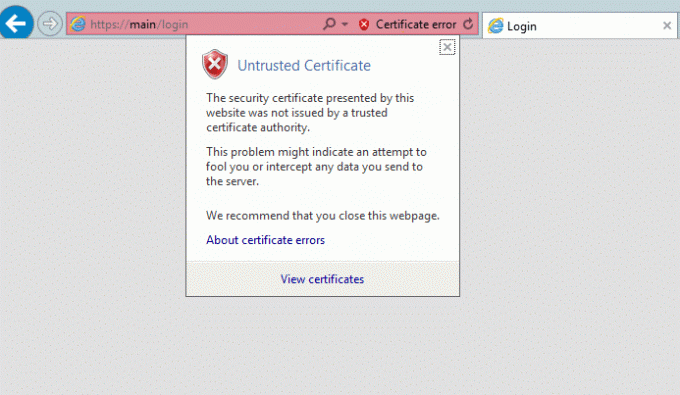
3. Quindi, fare clic su Installa certificati.

4. Potresti ricevere un messaggio di avviso sullo schermo, fai clic su Sì.
5. Nella schermata successiva assicurati di selezionare "Macchina locale"e fare clic su Prossimo.

6.Nella schermata successiva, assicurati di archiviare il certificato sotto Autorità di certificazione Fidata.

7. Fare clic su Prossimo e poi clicca su Fine pulsante.

8.Non appena si fa clic sul pulsante Fine, un dialogo di conferma finale verrà visualizzato, fare clic su ok continuare.
Tuttavia, si consiglia di solo installare i certificati dai siti Web attendibili in questo modo puoi evitare qualsiasi attacco di virus dannoso al tuo sistema. Puoi anche controllare il certificato di determinati siti web. Clicca sul Icona di blocco sulla barra degli indirizzi del dominio e cliccare su Certificato.
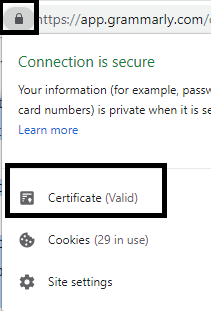
Metodo 3: disattivare l'avviso di mancata corrispondenza dell'indirizzo del certificato
Potrebbe essere possibile che ti venga rilasciato un certificato di un altro sito web. Per risolvere questo problema è necessario disattivare l'avviso sull'opzione di mancata corrispondenza dell'indirizzo del certificato.
1.Premere il tasto Windows + R quindi digitare inetcpl.cpl e premi Invio per aprire Opzioni Internet.

2.Vai a Scheda Avanzate e localizzare Avvisa dell'opzione di mancata corrispondenza dell'indirizzo del certificato sotto la sezione sicurezza.
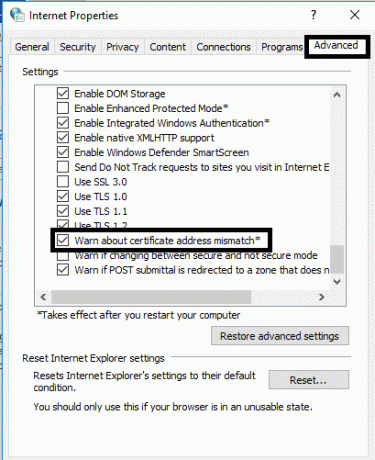
3.Deseleziona la casella accanto a Avvisa in caso di mancata corrispondenza dell'indirizzo del certificato. Fare clic su Applica seguito da OK.

3. Riavvia il sistema e verifica se sei in grado di farlo Correzione Si è verificato un problema con l'errore del certificato di sicurezza di questo sito Web.
Metodo 4: disabilitare TLS 1.0, TLS 1.1 e TLS 1.2
Molti utenti hanno segnalato che non è corretto Impostazioni TLS può causare questo problema. Se riscontri questo errore durante l'accesso a qualsiasi sito Web nel tuo browser, potrebbe trattarsi di un problema TLS.
1.Premere il tasto Windows + R quindi digitare inetcpl.cpl e premi Invio per aprire Opzioni Internet.

2. Vai alla scheda Avanzate quindi deselezionare le caselle accanto a "Usa TLS 1.0“, “Usa TLS 1.1", e "Usa TLS 1.2“.
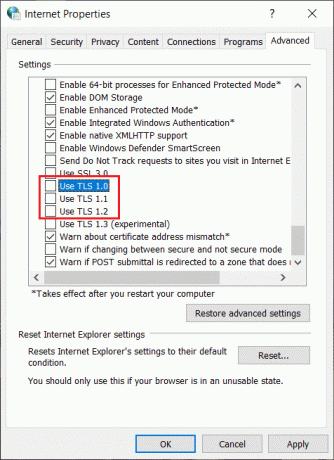
3.Fare clic su Applica seguito da OK per salvare le modifiche.
4. Infine, riavvia il PC e controlla se sei in grado di farlo Correzione Si è verificato un problema con l'errore del certificato di sicurezza di questo sito Web.
Metodo 5: modifica le impostazioni dei siti attendibili
1.Apri Opzioni Internet e vai a Sicurezza scheda in cui è possibile individuare Siti attendibili opzione.
2.Clicca su Pulsante siti.
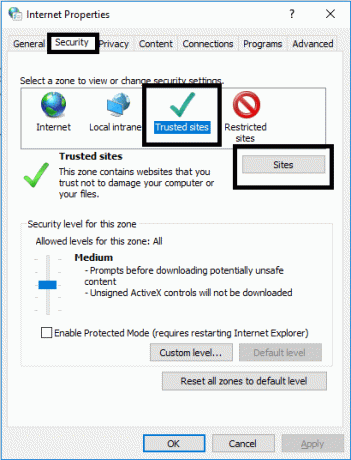
3.Invio su: internet sotto il campo "Aggiungi questo sito Web alla zona" e fai clic su Aggiungere pulsante.

4.Chiudere la scatola. Fare clic su Applica seguito da OK per salvare le impostazioni.
Metodo 6: modificare le opzioni di revoca del server
Se stai affrontando il certificato di sicurezza del sito web messaggio di errore, potrebbe essere dovuto a impostazioni Internet errate. Per risolvere il problema, è necessario modificare le opzioni di revoca del server
1.Apri Pannello di controllo quindi fare clic su Network e internet.

2. Quindi, fare clic su Opzioni Internet in Rete e Internet.

3. Ora passa alla scheda Avanzate, quindi in Sicurezza Deseleziona la casella accanto a "Verifica la revoca della certificazione dell'editore" e "Controllare la revoca del certificato del server“.

4.Fare clic su Applica seguito da OK per salvare le modifiche.
Metodo 7: Rimuovi gli aggiornamenti installati di recente
1.Apri il Pannello di controllo cercandolo utilizzando la barra di ricerca.

2.Ora dalla finestra Pannello di controllo fare clic su Programmi.
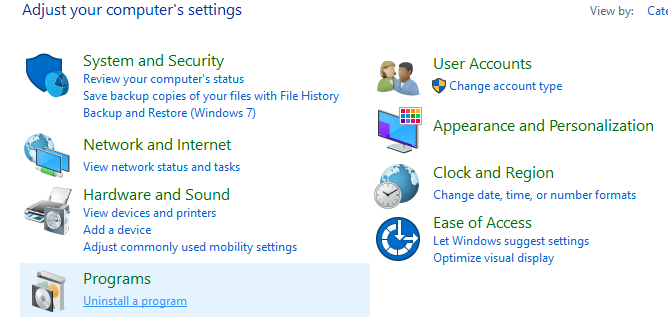
3.Sotto Programmi e caratteristiche, clicca su Visualizza gli aggiornamenti installati.
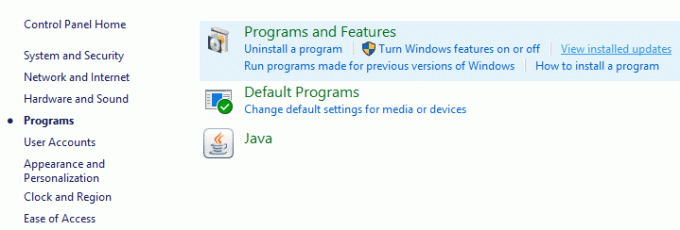
4.Qui vedrai l'elenco degli aggiornamenti di Windows attualmente installati.
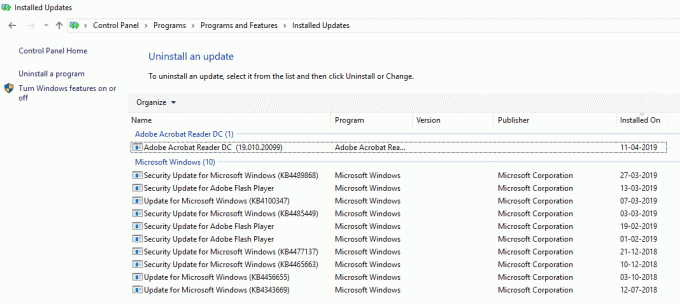
5.Disinstallare gli aggiornamenti di Windows installati di recente che potrebbero causare il problema e dopo aver disinstallato tali aggiornamenti il problema potrebbe essere risolto.
Consigliato:
- La guida definitiva per gestire le impostazioni sulla privacy di Facebook
- Windows 10 bloccato sulla schermata di benvenuto? 10 modi per risolverlo!
- 3 modi per dimenticare una rete Wi-Fi su Windows 10
- Correggi il controllo ortografico che non funziona in Microsoft Word
Si spera che tutti i metodi sopra menzionati lo facciano Correzione Si è verificato un problema con il certificato di sicurezza di questo sito Web messaggio di errore sul tuo sistema. Tuttavia, si consiglia sempre di navigare in quei siti Web che dispongono di un certificato di sicurezza. Il certificato di sicurezza dei siti Web viene utilizzato per crittografare i dati e proteggerti da virus e attacchi dannosi. Tuttavia, se sei sicuro di navigare nel sito Web attendibile, puoi utilizzare uno dei metodi sopra indicati per risolvere questo errore e navigare facilmente nel tuo sito Web attendibile.



